Mengonfigurasi Microsoft Teams untuk menggunakan Azure Lab Services
Dalam artikel ini, Anda mempelajari cara mengonfigurasi Microsoft Teams untuk menggunakan Azure Lab Services. Tambahkan aplikasi Teams Azure Lab Services ke saluran tim untuk memungkinkan pendidik dan siswa mengakses lab mereka secara langsung tanpa menavigasi ke portal Azure Lab Services. Pelajari selengkapnya tentang manfaat menggunakan Azure Lab Services dalam Teams.
Untuk informasi tentang membuat dan mengelola lab di Microsoft Teams, lihat Membuat dan mengelola lab di Microsoft Teams.
Catatan
Artikel ini mereferensikan fitur yang tersedia dalam paket lab, yang menggantikan akun lab.
Prasyarat
- Paket lab Azure. Jika Anda belum memiliki paket lab, ikuti langkah-langkah di Mulai Cepat: Menyiapkan sumber daya untuk membuat lab.
- Paket lab dibuat di penyewa yang sama dengan Microsoft Teams.
- Untuk menambahkan aplikasi Azure Lab Services Teams ke saluran, akun Anda harus menjadi pemilik tim di Microsoft Teams.
- Untuk menambahkan rencana lab ke Teams, akun Anda harus memiliki peran Pemilik, Pembuat Lab, atau Kontributor pada paket lab. Pelajari selengkapnya tentang peran bawaan Azure Lab Services.
Alur kerja pengguna
Alur kerja umum saat menggunakan Azure Lab Services dalam Teams adalah:
- Admin membuat paket lab di portal Azure.
- Admin menambahkan pendidik ke peran Pembuat Lab dalam portal Azure, sehingga mereka dapat membuat lab untuk kelas mereka.
- Pendidik membuat lab di Teams, mengonfigurasi VM templat sebelumnya, dan menerbitkan lab untuk membuat VM untuk semua orang di tim.
- Azure Lab Services secara otomatis menetapkan VM untuk setiap orang dalam daftar keanggotaan tim setelah pertama kali masuk ke Azure Lab Services.
- Anggota tim mengakses lab dengan menggunakan aplikasi Azure Lab Services Teams, atau dengan mengakses portal web Lab Services: https://labs.azure.com. Anggota tim kemudian dapat menggunakan mesin virtual untuk melakukan pekerjaan kelas dan pekerjaan rumah.
Penting
Azure Lab Services dapat digunakan dalam Teams hanya jika paket lab dibuat di penyewa yang sama dengan Teams.
Menambahkan aplikasi Azure Lab Services Teams ke saluran
Anda dapat menambahkan aplikasi Azure Lab Services Teams di saluran Teams Anda. Aplikasi kemudian tersedia sebagai tab untuk semua orang yang memiliki akses ke saluran. Untuk menambahkan aplikasi Azure Lab Services Teams, akun Anda harus menjadi pemilik tim di Microsoft Teams.
Untuk menambahkan aplikasi Azure Lab Services Teams ke saluran:
Navigasikan ke saluran Teams tempat Anda ingin menambahkan Azure Lab Services.
Dalam daftar tab di bagian atas, pilih + untuk menambahkan tab baru.
Masukkan Azure Lab Services di kotak pencarian, lalu pilih ikon Azure Lab Services untuk menambahkan aplikasi.
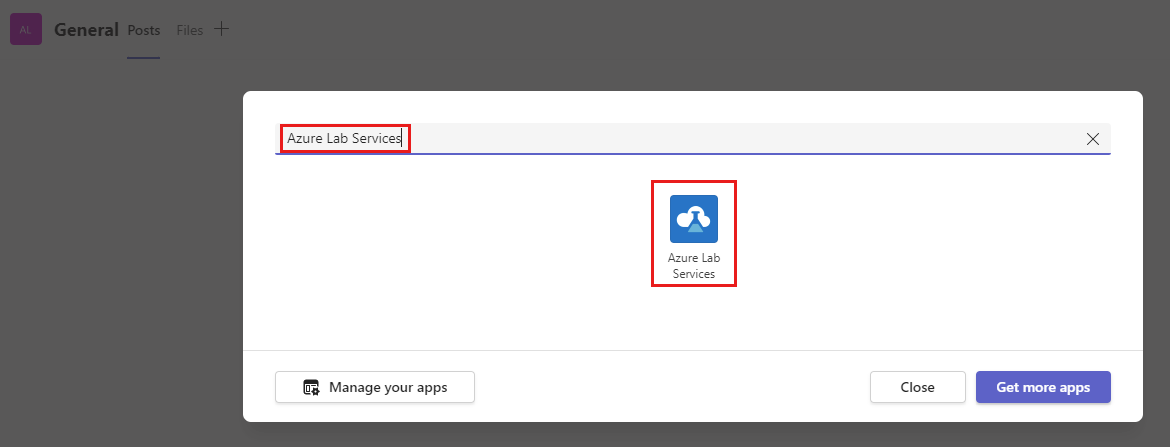
Catatan
Hanya pemilik tim yang dapat menambahkan aplikasi Azure Lab Services ke saluran.
Pilih grup sumber daya, yang berisi paket lab yang ingin Anda kelola dari dalam tim ini.
Azure Lab Services menggunakan akses menyeluruh ke portal web Azure Lab Services (https://labs.azure.com) dan mencantumkan semua paket lab yang dapat Anda akses dan yang berada di penyewa yang sama dengan Teams.
Menu dropdown mencantumkan semua grup sumber daya yang berisi paket lab dan tempat Anda memiliki peran Pemilik, Kontributor, atau Pembuat Lab.

Pilih Simpan untuk menambahkan tab Azure Lab Services ke saluran. Sekarang Anda dapat memilih tab Azure Lab Services dari saluran Anda.
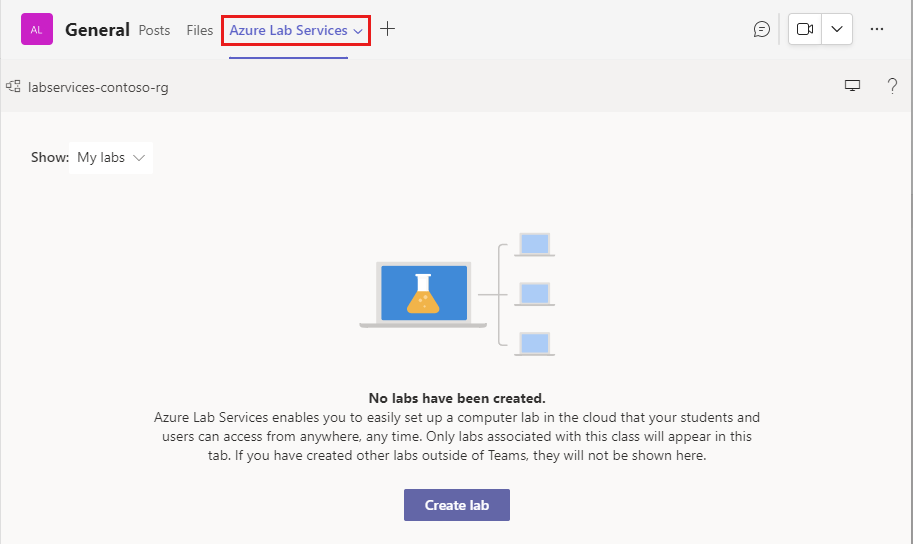
Saat Anda membuat lab dalam Teams, Azure Lab Services secara otomatis menambahkan semua orang di tim, termasuk pemilik, anggota, dan tamu, ke daftar pengguna lab. Pelajari selengkapnya tentang mengelola daftar pengguna dalam Teams.
Pendidik sekarang dapat membuat dan mengelola lab dari dalam saluran tim. Pemilik tim, dengan akses yang sesuai di tingkat rencana lab, hanya akan melihat lab yang terkait dengan tim.
Penting
Lab harus dibuat menggunakan aplikasi Azure Lab Services di Teams. Lab yang dibuat dari portal Azure Lab Services tidak terlihat dari Teams.
Langkah berikutnya
- Sebagai admin, tambahkan pendidik sebagai pembuat lab ke rencana lab di portal Azure.
- Sebagai pendidik, buat dan kelola lab di Microsoft Teams.
- Sebagai pendidik, kelola daftar pengguna di Microsoft Teams.
- Sebagai siswa, akses VM lab dalam Teams.
Saran dan Komentar
Segera hadir: Sepanjang tahun 2024 kami akan menghentikan penggunaan GitHub Issues sebagai mekanisme umpan balik untuk konten dan menggantinya dengan sistem umpan balik baru. Untuk mengetahui informasi selengkapnya, lihat: https://aka.ms/ContentUserFeedback.
Kirim dan lihat umpan balik untuk